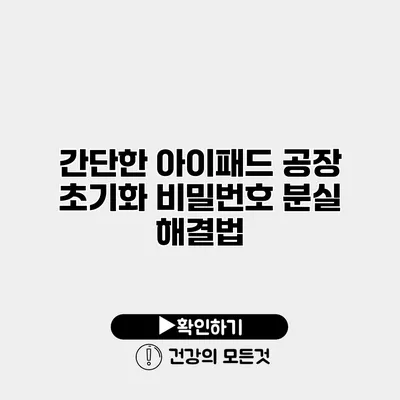아이패드 공장 초기화 및 비밀번호 분실 해결법 완벽 가이드
아이패드를 사용하다 보면 비밀번호를 분실했거나 기기를 초기화하고 싶을 때가 있죠. 이러한 문제는 누구에게나 발생할 수 있는 일이며, 해결 방법을 알고 있다면 간단하게 대처할 수 있습니다. 이번 포스팅에서는 아이패드를 공장 초기화하고 비밀번호를 분실했을 때의 해결법에 대해 자세히 알아보겠습니다.
✅ 아이패드 비밀번호 분실 시 간단한 복구 방법을 알아보세요.
1. 아이패드 공장 초기화란 무엇인가?
아이패드 공장 초기화는 기기를 처음 구입했을 때 상태로 되돌리는 작업입니다. 모든 개인 파일, 앱, 설정 등이 삭제되고 원래의 기본 상태로 복원됩니다. 이는 기기를 매각하거나 양도할 때 유용하며, 기기가 느려지거나 오류가 발생했을 때 즉각적인 해결책이 됩니다.
1.1. 공장 초기화의 필요성
- 기기 성능 개선: 느려진 아이패드를 새같이 빠르게 사용할 수 있습니다.
- 개인 정보 보호: 기기를 양도하기 전에 개인 정보를 안전하게 삭제할 수 있습니다.
1.2. 공장 초기화 시 주의사항
- 백업 필요: 초기화를 진행하기 전에 모든 데이터를 백업해야 합니다.
- 인증 정보: Apple ID와 비밀번호가 필요할 수 있습니다. 이를 미리 준비하세요.
✅ 아이패드 초기화 과정과 비밀번호 분실 시 대처 방법을 알아보세요.
2. 비밀번호 분실 해결 방법
아이패드 비밀번호를 잊었다면 걱정할 필요 없습니다. 다음의 방법으로 비밀번호를 재설정하고 아이패드를 초기화할 수 있습니다.
2.1. 아이튠즈를 이용한 초기화
- 최신 버전의 아이튠즈를 설치합니다.
- 아이패드를 컴퓨터에 연결합니다.
- 아이튠즈를 실행하고, 아이패드를 선택합니다.
- 기기 요약 화면에서 “복원” 버튼을 클릭합니다.
- 지침에 따라 초기화를 진행합니다.
예시: 아이튠즈를 통해 아이패드 초기화 하기
공장 초기화를 위해 아이튠즈에서 복원을 선택한 후, 아래와 같은 화면이 나타나고 “복원” 버튼을 클릭하면 됩니다.
2.2. iCloud를 이용한 초기화
iCloud를 통해 아이패드를 초기화하는 방법도 있습니다. 이 방법은 아이패드가 인터넷에 연결되어 있는 경우에만 사용 가능합니다.
- 다른 기기에서 iCloud 웹사이트에 접속합니다.
- Apple ID로 로그인합니다.
- “모든 기기” 목록에서 초기화할 아이패드를 선택합니다.
- “iPad 지우기” 옵션을 선택한 후, 지침에 따라 진행합니다.
2.3. 복구 모드에서 초기화
복구 모드를 통해 초기화할 수도 있는데, 이는 아이튠즈와 함께 사용할 수 있는 방법입니다.
- 아이패드를 끕니다.
- 아이패드를 복구 모드로 전환합니다. (모델에 따라 버튼 조작이 다릅니다.)
- 아이튠즈를 엽니다.
- “복원” 또는 “업데이트”를 선택한 후, 지침에 따라 진행합니다.
2.4. 주의 사항
- 초기화 후 일부 데이터가 복구되지 않을 수 있으므로 반드시 백업해 주세요.
- 초기화 후에는 Apple ID와 비밀번호가 필요할 수 있습니다.
✅ 아이패드 비밀번호 분실 시 간단히 해결하는 방법을 알아보세요.
3. 공장 초기화 후 설정하는 방법
아이패드를 초기화한 후에는 필요한 설정을 다시 올바르게 진행해야 합니다.
3.1. 새 설정 진행하기
- 언어 및 지역을 선택합니다.
- Wi-Fi 네트워크에 연결합니다.
- Apple ID로 로그인합니다. 필요한 경우 새로운 Apple ID를 생성할 수 있습니다.
3.2. 데이터 복원하기
이렇게 초기화한 후에는 백업한 데이터를 복원할 수 있습니다. (아이클라우드 또는 아이튠즈를 통해)
데이터 복원 방법
| 단계 | 방법 | 설명 |
|---|---|---|
| 1 | 아이클라우드 | 초기화 전 백업했던 데이터로 복원 |
| 2 | 아이튠즈 | USB를 통해 복원 |
결론
비밀번호를 분실하였거나, 기기를 초기화하고자 할 경우, 다음 절차를 잘 따르세요. 공장 초기화는 어려운 과정이 아닙니다! 비밀번호 문제를 스스로 해결하며, 기기를 더욱 효과적으로 활용할 수 있도록 합시다. 또한 초기화 후에는 설정을 꼼꼼히 진행하여 원하는대로 사용할 수 있도록 해요.
이제 아이패드의 비밀번호를 잊었다고 걱정할 필요 없으며, 공장 초기화 방법을 통해 기기를 새롭게 사용할 수 있게 될 것입니다. 만약 이 방법이 유용하다고 느끼신다면, 주변 친구들에게도 알려주세요!
자주 묻는 질문 Q&A
Q1: 아이패드의 공장 초기화란 무엇인가요?
A1: 아이패드의 공장 초기화는 기기를 처음 구입했을 때의 상태로 되돌리는 것으로, 모든 개인 파일과 설정이 삭제되고 기본 상태로 복원됩니다.
Q2: 비밀번호를 잊었을 때 어떻게 해결하나요?
A2: 비밀번호를 잊었을 경우, 아이튠즈나 iCloud를 이용하여 아이패드를 초기화하고 비밀번호를 재설정할 수 있습니다.
Q3: 공장 초기화 후에는 어떤 설정을 해야 하나요?
A3: 공장 초기화 후에는 언어 및 지역 선택, Wi-Fi 연결, Apple ID 로그인 등의 새 설정을 진행해야 하며, 백업 데이터를 복원할 수 있습니다.